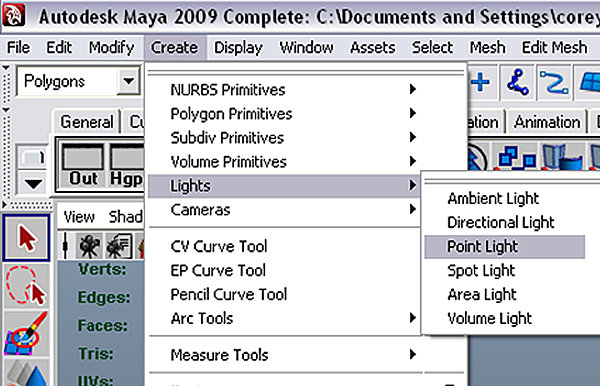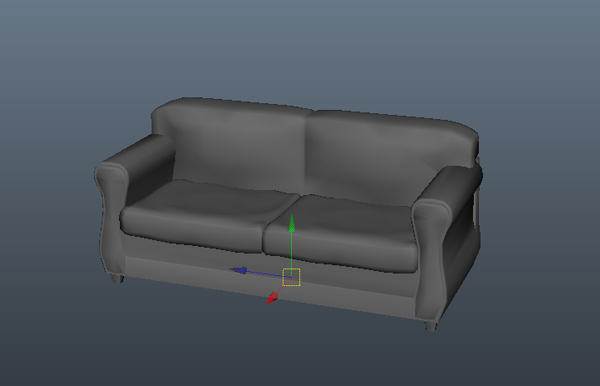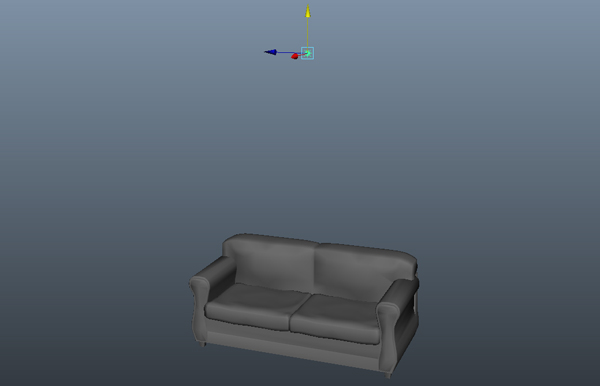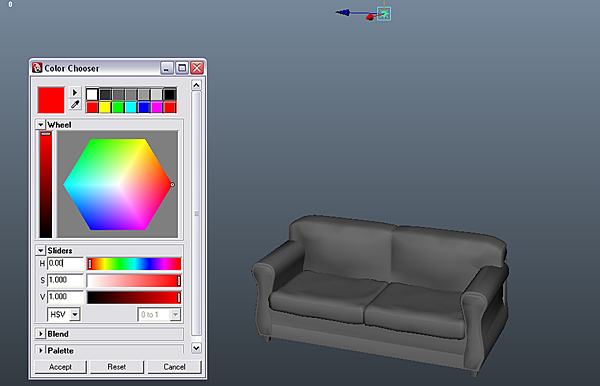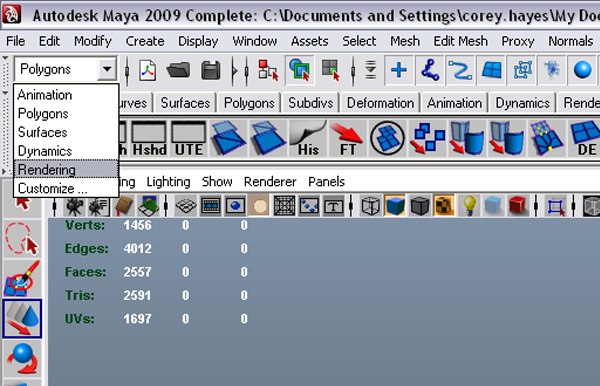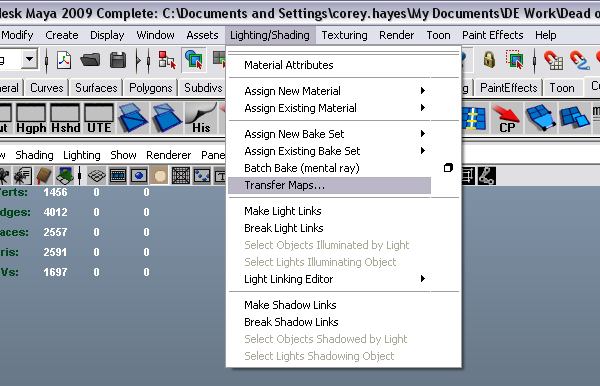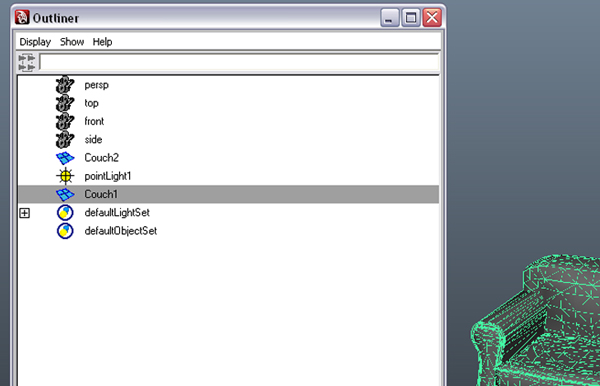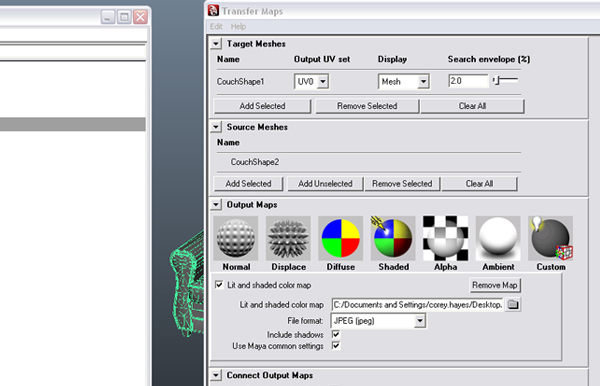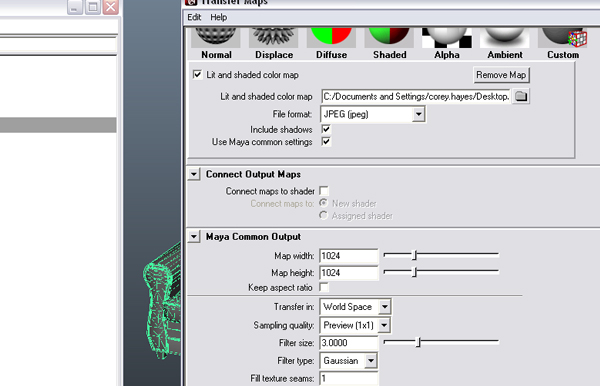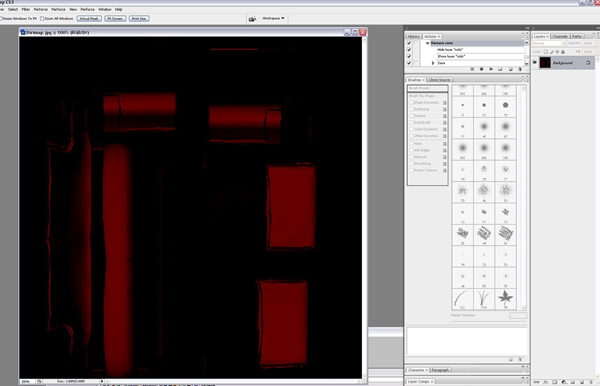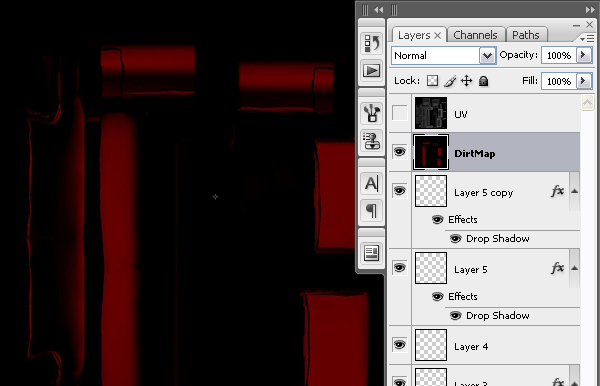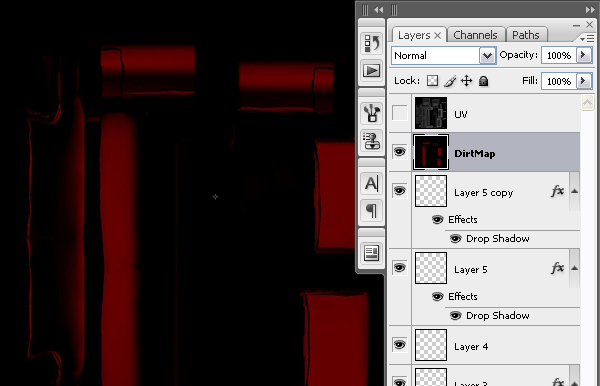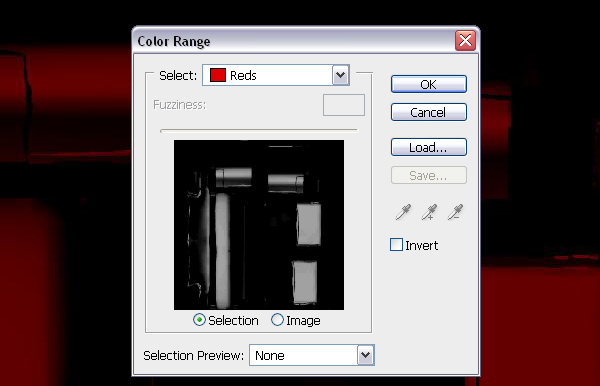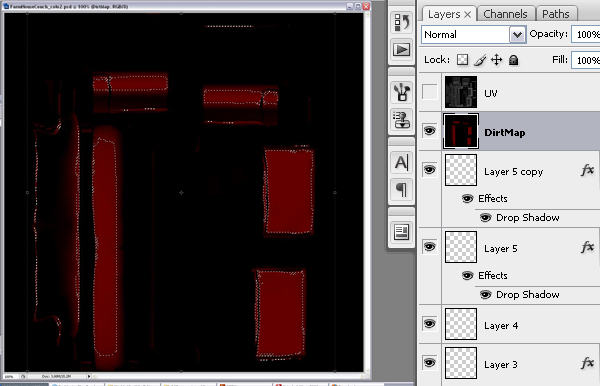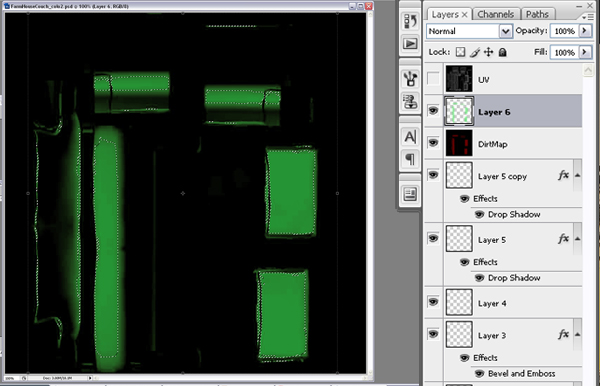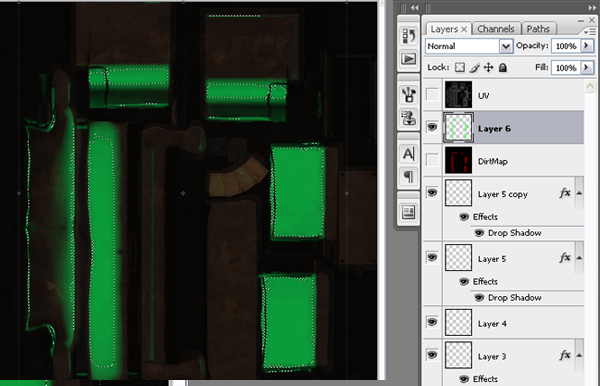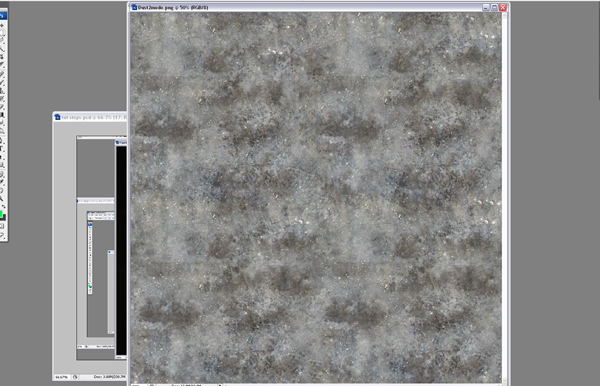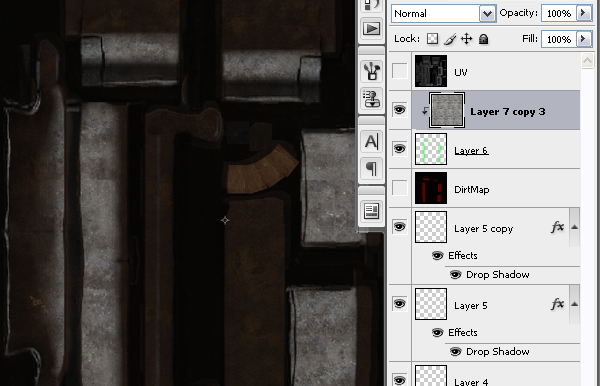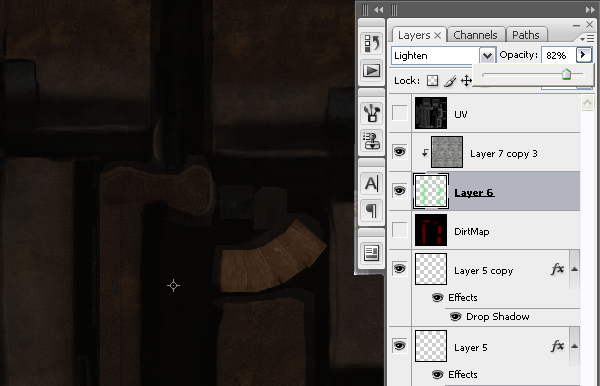, hvordan der kan skabes en realistisk se snavs lag med maya overførsel kort,,,,,, når de forsøger at tilføje realistisk ser snavset til din 3d, kunst, det kan nogle gange være lidt for let at gå over stregen.i denne forelæsning, du vil lære en enkel teknik for tilføjelse af støv og skidt for din 3d objekter, uden at overdrive det, til at give dem et mere ægte og realistisk føler.det program, vi skal bruge, er maya, men denne teknik kan anvendes i næsten alle 3d model, og kan let blive acieved i alle de vigtigste 3d - pakker på markedet.,,, endelige virkning forpremiere, klik på det billede, at åbne et højt rez version.,,, trin 1, åben din model valg (jeg vil anvende en sofa, jeg gjorde tidligere).sørg for, det er uv 'erne er allerede fastlagt, og der er centrum i din scene (0,0,0).,, trin 2, lad os skabe lys.maya, vi vil bruge et punkt i lyset, - - men hvis du følger med i 3ds max, du kan bruge omni lys.,, trin 3, lyset er oprettet automatisk midt i stedet (i 0,0,0). , sørg for, at dit lys er fyldt op med centrum i din model, som de vil den model, har selv lyset fra alle sider oppefra og ned., trin 4, flytter lyset lidt op.afstanden er vist i billedet nedenfor, skal være godt.trin 5, næste, få det lys rød farve.dette er vigtigt, for når vi bringe det i photoshop.trin 6, gå til den øverste venstre hjørne i maya, tryk ned, og at vælge "gøre" trin 7, under "lys og skygge", klik på "overførsel kort".jeg bruger en masse, så for nemheds skyld jeg tilføjede en overførsel kort knap til hylden.du kan gøre det ved at slå "alt" og "del" på dit tastatur, mens du har et værktøj, fremhævet.trin 8, vælg en model og klon, men ikke flytte det.maya, du kan gøre det her i min an "alt" + "d" på dit tastatur.- "outliner" vindue.dette vil gøre det let at vælge hver model.trin 9, nu med åbne vinduer, tilføje en sofa - model "target - net", og den anden til "kilde maske".de er de samme, så det betyder ikke noget, der går hvor.trin 10, der bevæger sig ned overførsel kort vindue, vælge "grå" som "kort type".du kan redde det uanset format, du vil have.i dette tilfælde anvendes jpeg, og størrelsen 1024 x 1024 (matcher min diffuse kort).slå "bag".trin 11, hoppe til photoshop, og åbne filen, at du lige har reddet.når du åbner den, får du et kort, der ser ud som på billedet.den er rød, hvor lyset slog den model.dette sker også, at være, hvor de fleste af støv på en genstand.trin 12, åben din diffuse sammensætning, og skift trække jorden kort på det.trin 13, , sørg for, at jorden kort er toppen., punkt 14, gå nu til "vælg> farve rækkevidde" og vælge, red.du vil se alle de røde dele i lyset forpremiere.det er grunden til, at vi har lys rød.sandheden er, at du kunne gøre det ud for en farve, men det er det letteste at vælge.nu slog "okay".trin 15, alle de røde skal vælges.det ligner måske ikke alt er udvalgt, men bare rolig, af en eller anden grund photoshop, ikke se det hele.trin 16, med den udvalgte, - - lave et nyt lag over deres valg og vælge en lys farve med farve - piller.i dette tilfælde brugte jeg lime - grønne.fyld den udvælgelse, med den lyse farve.det gør det lettere, hvis du vil have mere end én jord lag (nogle gange har jeg mere end 100!). skridt 17, nu kan du æter, slette eller bare slukke den røde og sorte kort, fordi du ikke har brug for det længere.jeg har altid væk med det i psd, men bare for en sikkerheds skyld.gå 18 med farvestrålende snavs kort nu skabt, har vi brug for et snavset struktur til at bruge.du kan bruge hvad som helst, men det afhænger af, om de ser din ud, og hvilken slags overflade din skaber.kortet på billedet er et på forhånd gjort støv tekstur skabt fra nogle konkrete billeder.skridt 19, trække støv /jord konsistens i deres diffuse psd fil sted over udvælgelse kort i lag palet, og omfanget af det, indtil du er tilfreds med den grad af detaljer.sid ned, "alt", og den mus point mellem udvælgelse kort lag og jord tekstur lag, og en lille ikon, skal anføres.når det sker, klik venstre mus knap.du har nu sat deres struktur til udvælgelses - kort.gå 20 nu lege med blanding tilstand og uklarhed for udvælgelsen, kort før du får den ønskede virkning.jeg har tendens til at holde det ret lav, men så igen, det afhænger af emnet.du skal ikke skifte blanding tilstand eller opacitet af tekstur, eller det grønne kort begynder med udvælgelse.hvis du laver en spejlende kort, kan du normalt bruger samme jord lag og bare nappe dem til at være lidt mørkere. du kan også bruge den samme proces på din ao kort tilføje noget til alle.gå 21, afslutning af tutor.jeg håber, du nød det, eller i det mindste lærte noget nyt!.,,